1、启动Windows Server 2012 R2操作系统,点击"桌面"磁贴。
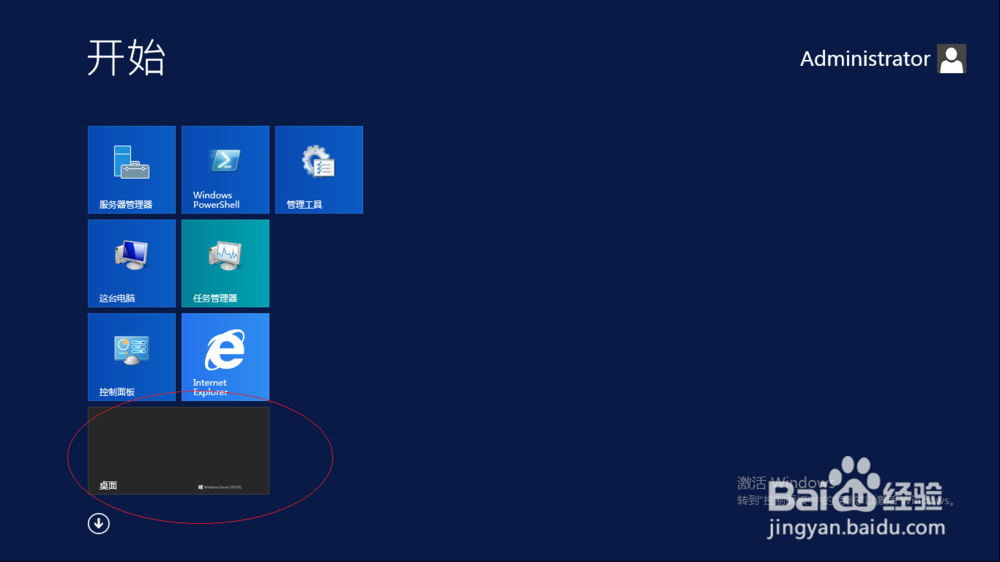
2、鼠标右击Windows徽标,弹出快捷菜单选择"控制面板"项。

3、唤出"控制面板"程序窗口,点击"系统和安全"图标。
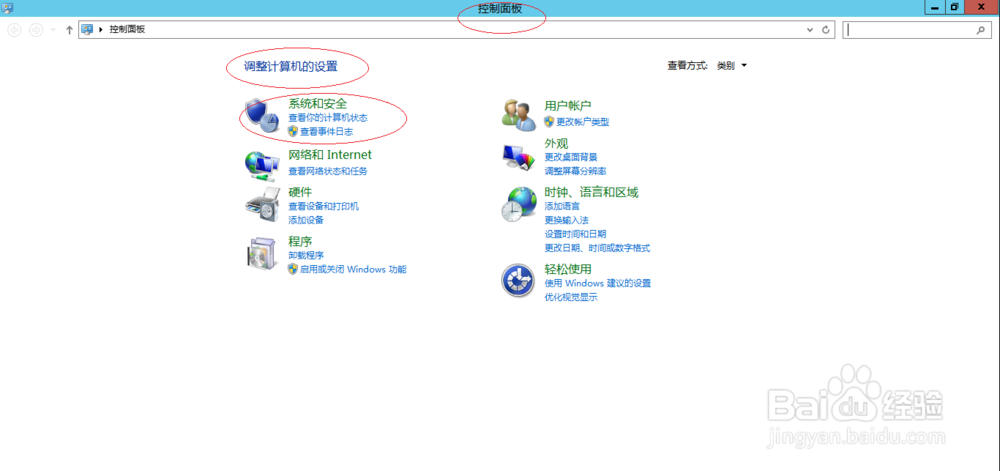
4、唤出"系统和安全"选项界面,点击"系统"图标。
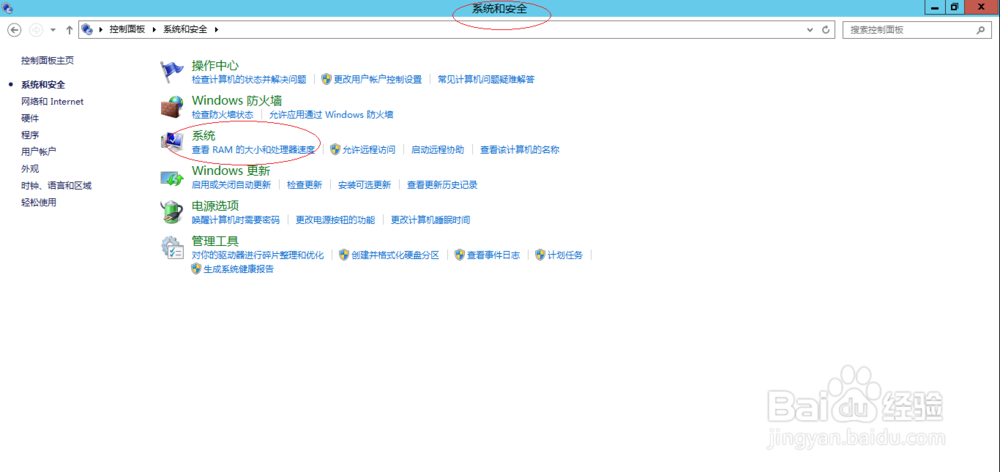
5、唤出"系统"选项界面,点击左侧"高级系统设置"图标。
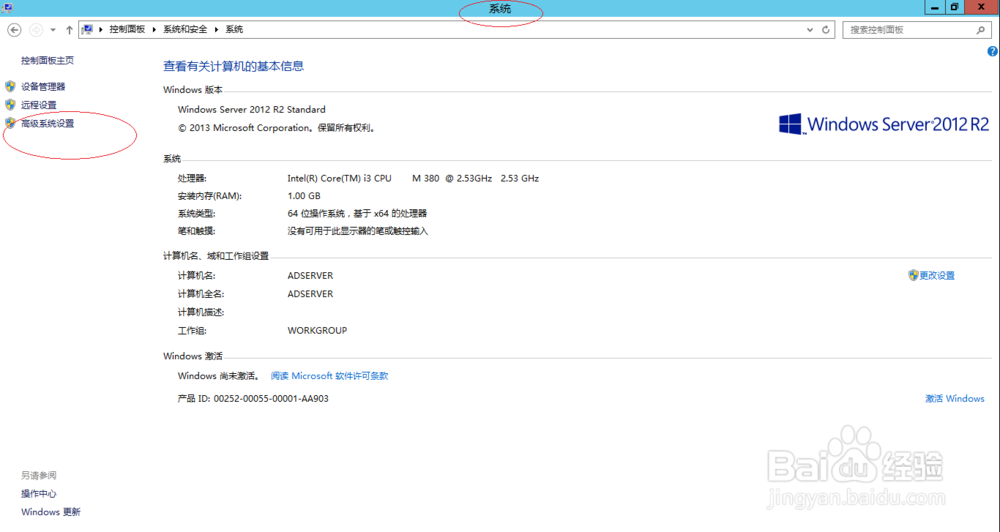
6、弹出"系统属性"对话框,点击"高级→性能→设置..."按钮。
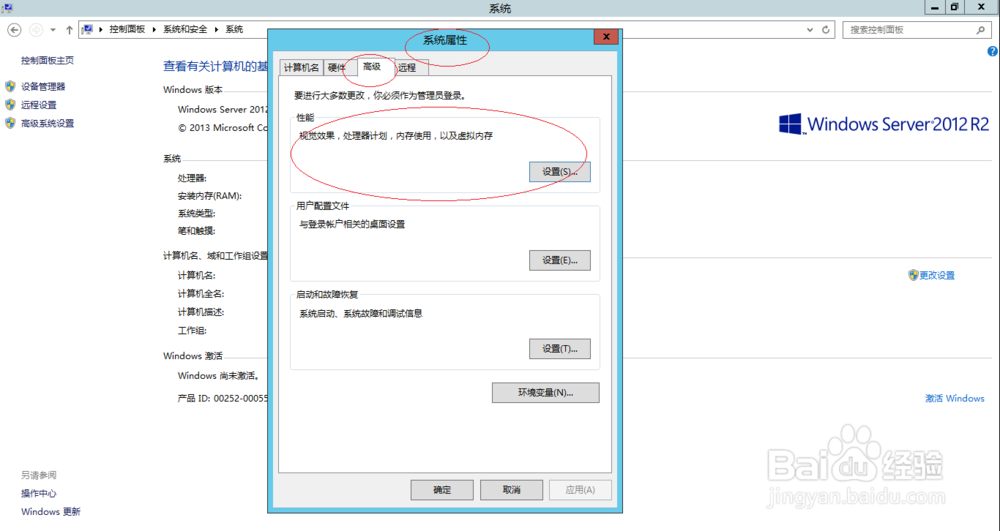
7、选择"高级"标签,点击"虚拟内存→更改..."按钮。
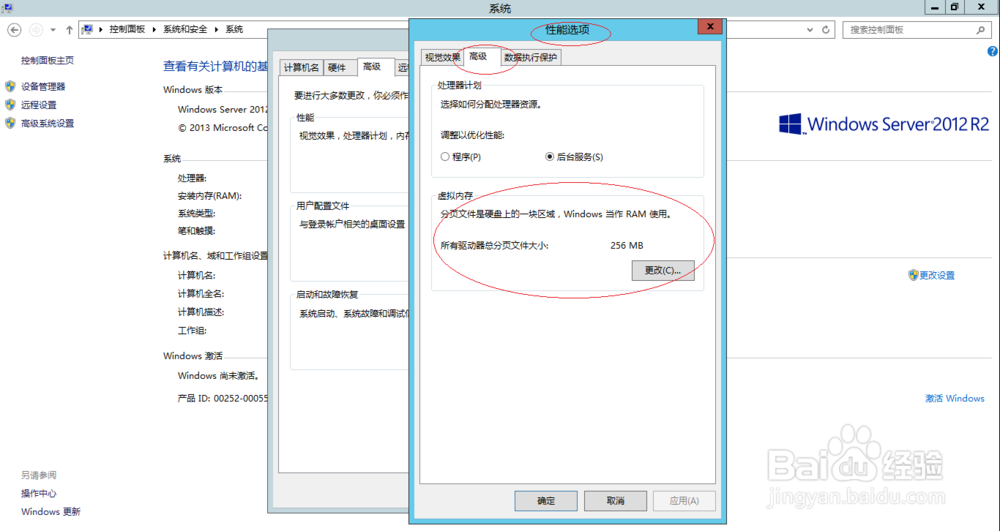
8、完成添加虚拟内存的操作,本例到此希望对大家能有所帮助。

时间:2024-10-22 03:18:39
1、启动Windows Server 2012 R2操作系统,点击"桌面"磁贴。
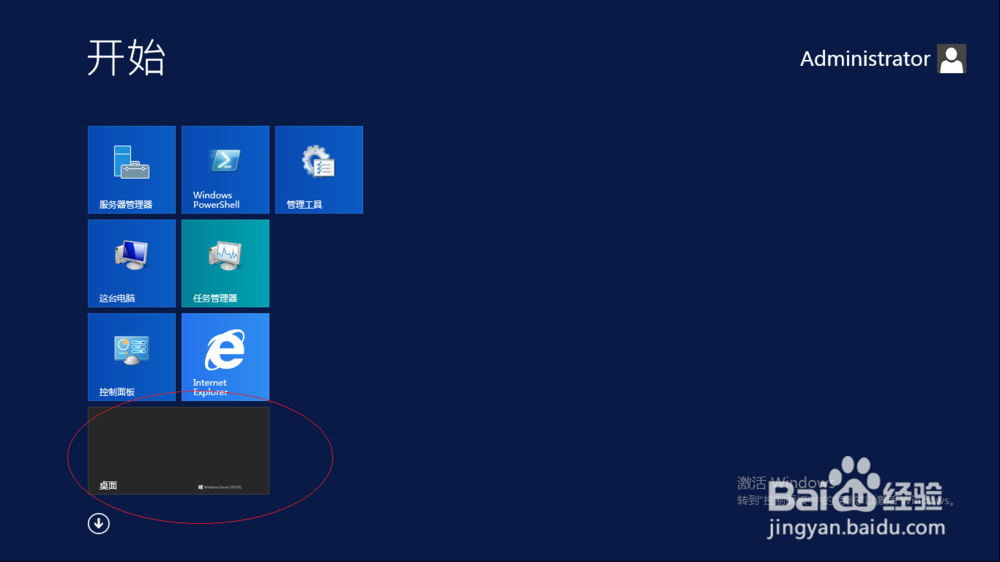
2、鼠标右击Windows徽标,弹出快捷菜单选择"控制面板"项。

3、唤出"控制面板"程序窗口,点击"系统和安全"图标。
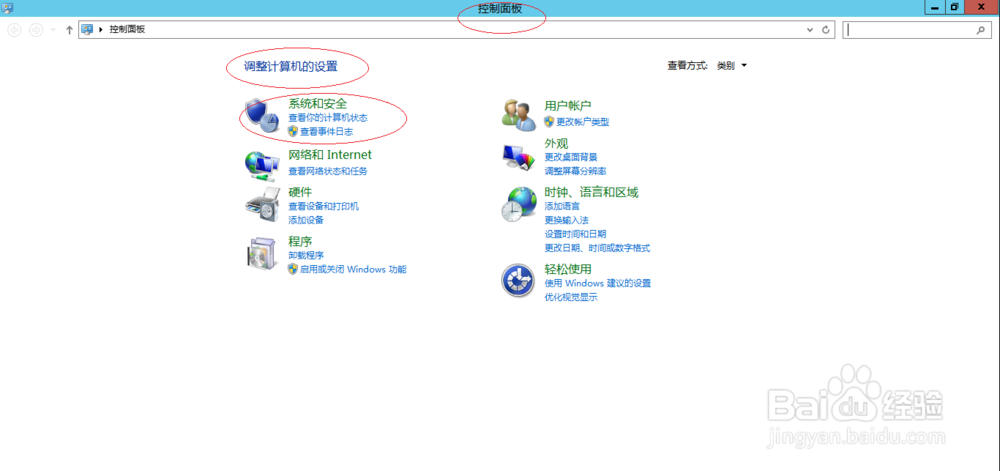
4、唤出"系统和安全"选项界面,点击"系统"图标。
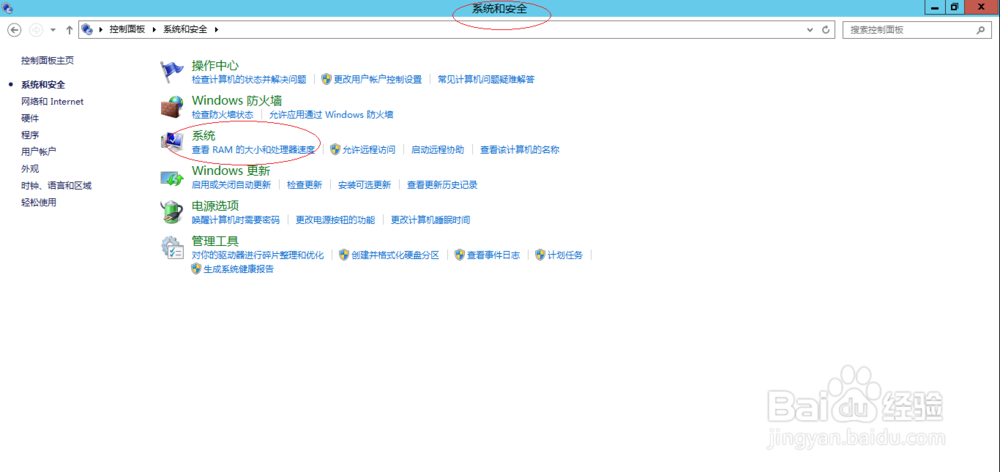
5、唤出"系统"选项界面,点击左侧"高级系统设置"图标。
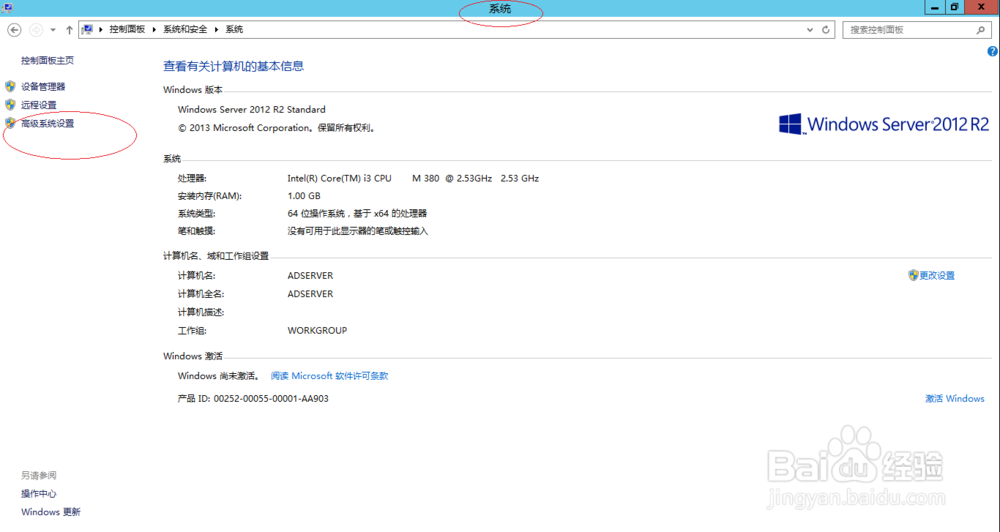
6、弹出"系统属性"对话框,点击"高级→性能→设置..."按钮。
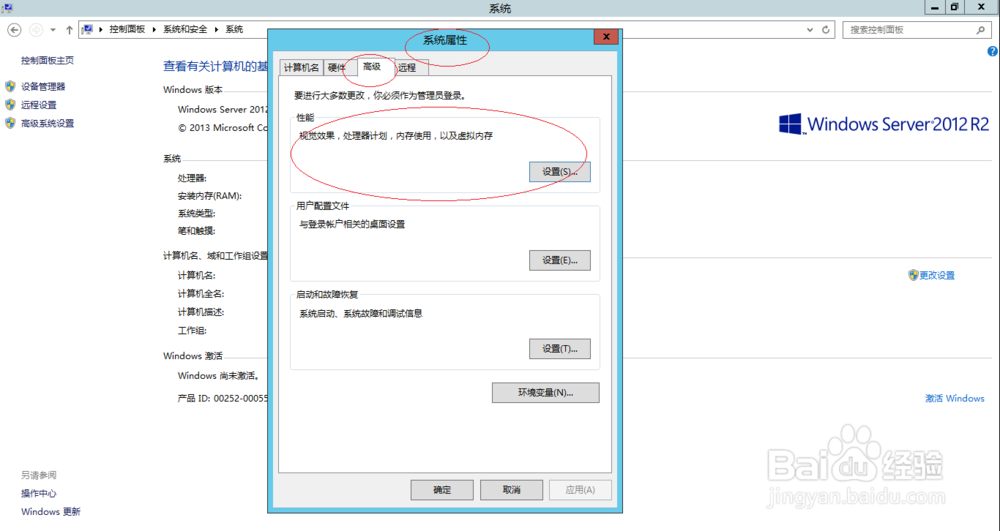
7、选择"高级"标签,点击"虚拟内存→更改..."按钮。
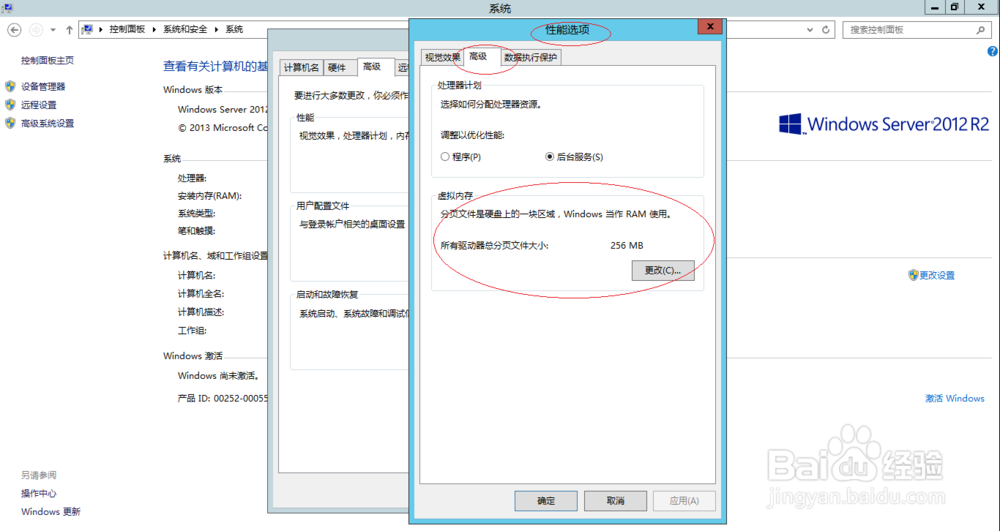
8、完成添加虚拟内存的操作,本例到此希望对大家能有所帮助。

